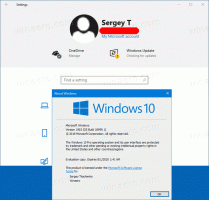Izrežite slike s fotografijama u sustavu Windows 10

Aplikacija Fotografije je univerzalna (Metro) aplikacija koja je unaprijed instalirana u sustavu Windows 10. To je aplikacija Store koja je namijenjena zamijeniti Windows Photo Viewer, budući da Microsoft želi napraviti cjelinu korisničko okruženje izgleda i funkcionira isto na Windows 10 Mobile i Windows 10 za računala. Dok zainteresirani korisnici limenka vratite klasičnu desktop aplikaciju, Windows Photo Viewer, oni koji više vole koristiti Fotografije mogli bi biti zainteresirani za učenje kako izrezati slike s ovom novom aplikacijom.
Ugrađena aplikacija Photos omogućuje pregled slika i izvođenje osnovnog uređivanja. Njegova je pločica prikvačena na izbornik Start. Također, aplikacija je povezana s većinom formata slikovnih datoteka izvan kutije. Fotografije nude vrlo osnovnu funkcionalnost za pregled slika s lokalnog diska korisnika ili iz pohrane u oblaku OneDrive.
Aplikacija Fotografije dolazi s opcijom Crop, tako da vam nisu potrebni uređivači slika trećih strana pa čak ni Microsoft Paint. Evo kako koristiti ovu značajku.
Za promjenu veličine slika s fotografijama u sustavu Windows 10, učinite sljedeće.
- Otvorite Fotografije. Njegova je pločica prema zadanim postavkama prikvačena na izbornik Start.
- Otvorite slikovnu datoteku koju želite izrezati.
- Proširite stavku Uredi i stvori u području gornje alatne trake.
- Odaberite Uredi naredbu iz izbornika. Također, možete pritisnuti Ctrl + E da biste izravno otišli u način uređivanja.
- Na desnoj strani otvorit će se novi klizač. Tamo kliknite na Izrežite i rotirajte dugme.
- Podesite područje odabira pomoću velikih bijelih točkica.
- Sada kliknite na Gotovo gumb s desne strane.
- Spremite sliku.
- Sada možete zatvoriti aplikaciju Fotografije.
To je to.
Povezani članci:
- Promijenite izgled pločica uživo aplikacije Fotografije u sustavu Windows 10
- Omogućite zumiranje pomoću kotačića miša u fotografijama u sustavu Windows 10
- Opcije aplikacije Sigurnosno kopiranje i vraćanje fotografija u sustavu Windows 10
- Kako označiti ljude u aplikaciji Fotografije u sustavu Windows 10
- Omogućite tamnu temu u fotografijama u sustavu Windows 10
- Isključite OneDrive slike iz fotografija u sustavu Windows 10
- Postavite fotografije kao čuvara zaslona u sustavu Windows 10
- Onemogućite prepoznavanje i prepoznavanje lica u fotografijama u sustavu Windows 10